Dell не определяет блок питания
Обновлено: 07.07.2024
Если вы уже проверили адаптер питания, почистили разъём зарядки, но у ноутбука Dell не заряжается батарея несмотря ни на что, то высока вероятность выхода из строя самого элемента питания. Мы обратились к Data Sheet производителя и узнали некоторые подробности проверки аккумулятора.
Посмотрите также общую инструкцию для всех брендов — она поможет, когда ноутбук не заряжается.
Проверьте рекомендации ниже и попробуйте их выполнить на вашей модели ноутбука Dell. В разных версиях BIOS и программного обеспечения интерфейс управления и настроек может отличаться. Принцип же везде одинаковый, главное разобраться в сути предпринимаемых действий.
Что может случиться с аккумулятором ноутбука Dell?
Литий-ионные и литий-полимерные аккумуляторы в ноутбуках Dell со временем изнашиваются, вздуваются, всё хуже держат заряд. Иногда при сильном разряде или перегреве они уходят в защиту. Во всех таких случаях требуется замена элемента питания (смотрите шаг 5).
Вы можете выбрать подходящий аккумулятор для устройств Dell в нашем каталоге.

Пошаговая инструкция, если у ноутбука Dell не заряжается батарея
Если компьютер работает и включается при работе от сети, то вам может понадобиться набор официальных диагностических инструментов. Получите их на сайте компании Dell по этой ссылке (инструкции производителя на русском языке также размещены на сайте). Мы обязаны упомянуть об этом на случай, если наша инструкция ниже вам не поможет.
Содержание
- - Шаг 1: Проверьте состояние аккумулятора в BIOS («Battery Health»)
- - Шаг 2: Проверьте состояние аккумулятора через «Диагностику»
- - Шаг 3: Если есть ошибка, то проверьте её код по ePSA
- - Шаг 4: Проверьте состояние аккумулятора в Dell Power Manager
- - Шаг 5: Замените аккумулятор при необходимости
- - Шаг 6: Где найти аккумулятор для ноутбука Dell
Шаг 1: Проверьте состояние аккумулятора в BIOS («Battery Health»)
- • Используйте BIOS для определения статуса аккумулятора.
- • В зависимости от типа интерфейса перейдите в раздел, где имеется информация о батарее.
- • В большинстве современных ноутбуков Dell при включении компьютера нажмите клавишу F2 на экране с логотипом производителя.
- • Слева отобразится список с настройками (Settings), где выберите: «Общие» (General) → «Информация об аккумуляторе» (Battery Information).
- • Состояние аккумулятора должно быть «Хорошее» (Good) или «Отличное» (Excellent).
- • Если у вас другой BIOS, то в большинстве случаев после нажатия клавиши F2 выберите вкладку «Advanced».
- • В строке «Battery Health» должна быть указана информация, что аккумулятор функционирует нормально («normally»).
- • Если в статусе сообщается, что аккумулятор неисправен, либо вообще не указана информация (пустое поле), то перейдите к шагу 5.
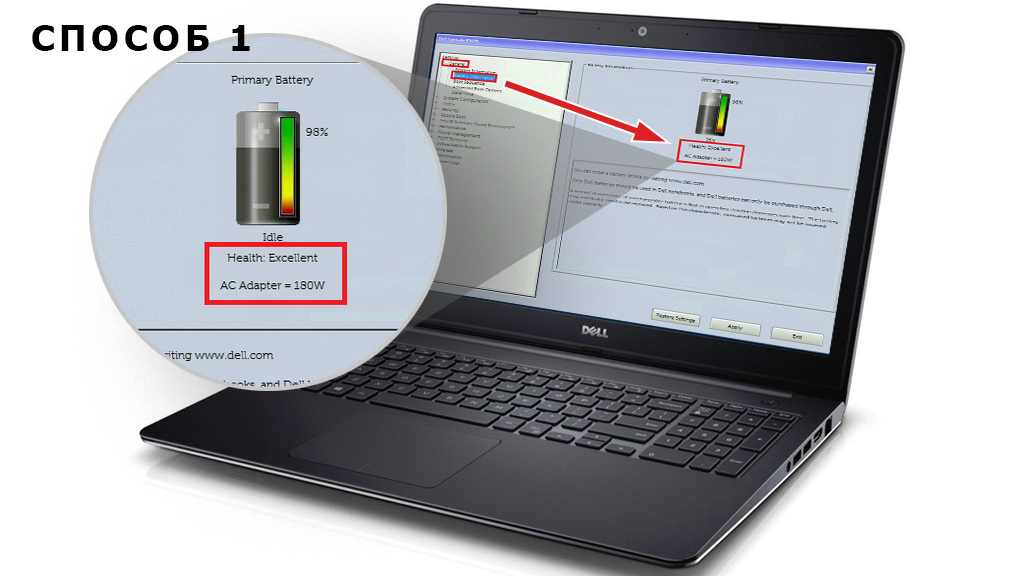

Шаг 2: Проверьте состояние аккумулятора через «Диагностику»
- • При программно-аппаратных неисправностях с аккумулятором, контроллером, логикой управления зарядом используйте встроенное диагностическое средство Dell PSA (ePSA).
- • Внимание! Если у вас уже есть код ошибки ePSA, то перейдите к шагу 3.
- • Во время включения компьютера нажмите клавишу F12 на экране с логотипом Dell.
- • Откроется интерфейс предзагрузочной диагностики, где нужно выбрать соответствующие ситуации признаки неполадки (например, если не заряжается аккумулятор ноутбука Dell).
- • Средство предложит протестировать батарею, после чего отобразится статус события (вкладка «Event Log»), в котором обычно указывается и номер ошибки.
- • В разделе «System Health» также отображается состояние батареи («Primary Battery Health»).
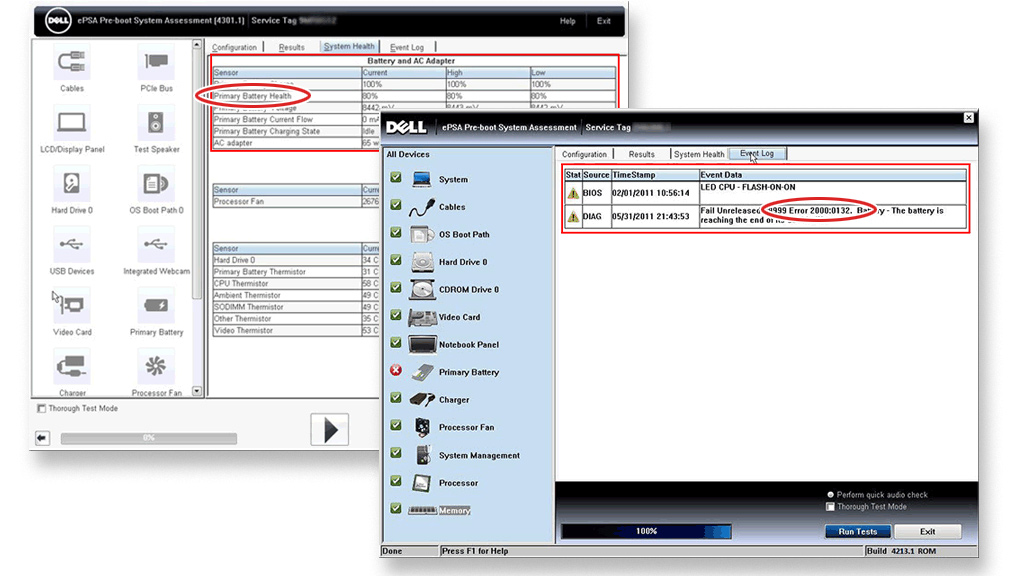
Шаг 3: Если есть ошибка, то проверьте её код по ePSA
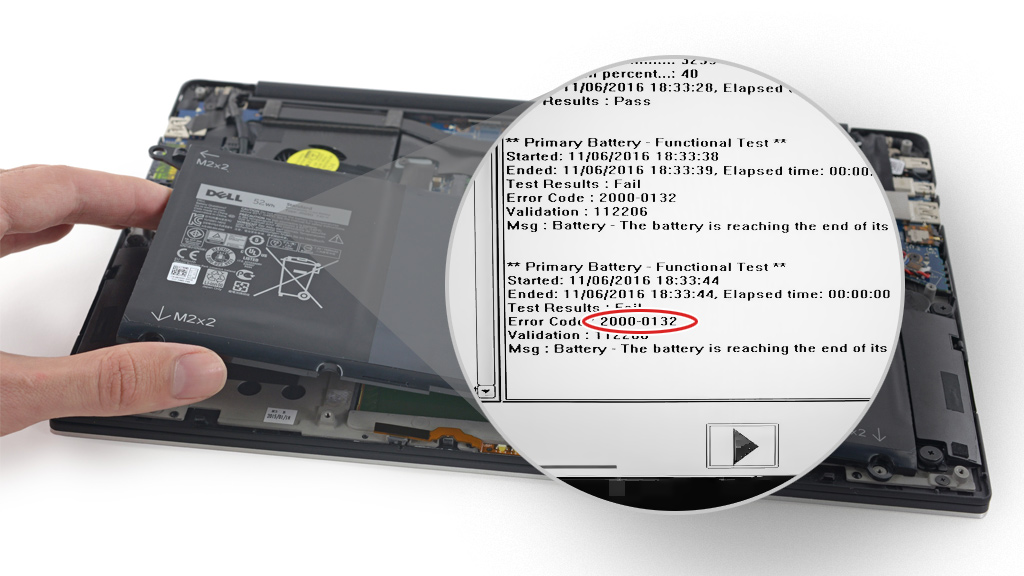
Шаг 4: Проверьте состояние аккумулятора в Dell Power Manager или Dell Command
- • На новых ноутбуках Dell XPS, Inspiron и Vostro на базе Windows 10 используется средство «Dell Power Manager» (официальная страница).
- • На всех остальных устройствах Dell с Windows 7 и выше применяется утилита «Dell Command | Power Manager» (официальная страница).
- • Запустите имеющуюся одну из этих программ на ноутбуке и проверьте состояние аккумулятора по отображаемым иконкам в виде «сердца» (состояние) и «батареи» (эффективность/ёмкость).
- • Если индикатор зелёный, то значит с аккумулятором всё хорошо, замена не требуется (при наличии неполадок следует обратить внимание на контакты, адаптер питания или что-то другое).
- • Если индикатор жёлтый, то с аккумулятором могут возникать проблемы, следует позаботиться о покупке новой батареи для замены.
- • Если индикатор красный, то следует заменить аккумулятор как можно скорее.
- • Если индикатор пуст, то аккумулятор не отдаёт сигнал с контроллера — либо это неоригинальная батарея, либо она неисправна.
- • Внимание! Некоторые оригинальные аккумуляторы тоже не передают сигнал с контроллера, и тогда индикатор тоже будет пуст.
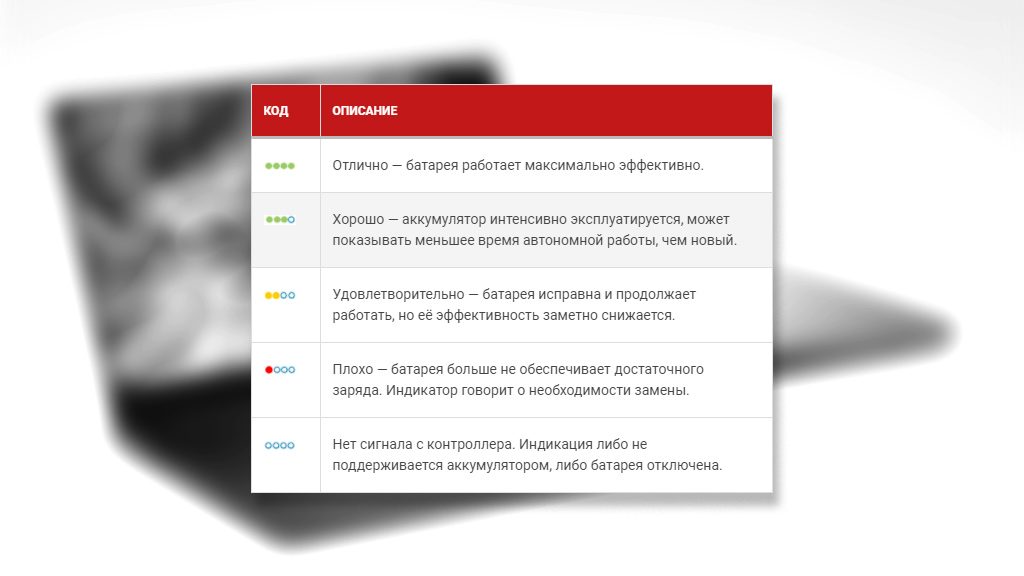
Шаг 5: Замените аккумулятор при необходимости
- • На моделях ноутбуков Dell со съёмной батареей (на защёлках) иногда помогает чистка контактов при снятии (продуйте через соломинку, почистите ватной палочкой с изопропиловым спиртом — только не замыкайте контакты).
- • В устройствах с несъёмным аккумулятором попробуйте также переподключить штекер кабеля питания аккумулятора (он защёлкивается в разъёме на системной плате), но для этого придётся снять донную крышку и частично разобрать ноутбук.
- • Если при снятии или разборке ноутбука вы заметили, что аккумулятор вздулся, то не используйте элемент в дальнейшем — выполните замену на новый.
- • В большинстве случаев замена батареи в ноутбуках Dell не представляет сложности и описана в комплектной инструкции по эксплуатации.
- • Более сложные инструкции по замене с разборкой корпуса вы можете найти в соответствующем разделе нашего блога.

Шаг 6: Где найти аккумулятор для ноутбука Dell
- • Dell организовывает поставки оригинальных аккумуляторов в США, Канаду и ряд стран Западной Европы (Германию, Францию, Великобританию), когда как в России и СНГ в достаточном количестве найти батареи «Dell Genuine Battery» проблематично (официальный магазин Dell здесь).
- • В результате оригинальные батареи ноутбуков Dell в России, Беларуси, Казахстане, Армении, Узбекистане либо «нет в наличии», либо очень дорого стоят.
- • Если вы проживаете в этих странах, то можете проверить наш каталог надёжных и проверенных аккумуляторов Dell с гарантией ёмкости и заменой в течение 12 месяцев.
- • Если вы хотите заказать оригинал в Европе или США, то требуйте у продавца гарантии на замену, так как высокий риск, что вам вышлют старую и пролежавшую 2-3 года в неизвестных условиях батарею — тоже самое касается дешёвых аналогов с Aliexpress.

Укажите в комментарии, помогла ли вам инструкция. Пишите вопросы и предложения для улучшения мануала по аккумуляторам ноутбуков Dell.
Сборка печатных плат от $30 + БЕСПЛАТНАЯ доставка по всему миру + трафарет
Вопрос - можно ли как то из "родного" БП вытащить эту систему опознания и воткнуть в самодельный?Конечно нужно для нормальной работы бука . Некоторые модели Dell не включаются даже без опознавания по 1-wire .
Для этого нужен родной трехжильный кабель и выпаяная ds2501 (ds2502)
Подключение очень простое
Если родная однократно программированная память сдохла можно заменить на эмулятор на МК или записать в еепром таблетки . Есть тема в разделе цифровая техника по id dell
viewtopic.php?f=2&t=33322
_________________
О сколько нам открытий чудных готовят просвещенья дух.
«Когда у общества нет цветовой дифференциации штанов, то нет цели!»
Лучшее враг хорошего .
Приглашаем всех желающих 25/11/2021 г. принять участие в вебинаре, посвященном антеннам Molex. Готовые к использованию антенны Molex являются компактными, высокопроизводительными и доступны в различных форм-факторах для всех стандартных антенных протоколов и частот. На вебинаре будет проведен обзор готовых решений и перспектив развития продуктовой линейки. Разработчики смогут получить рекомендации по выбору антенны, работе с документацией и поддержкой, заказу образцов.
Вопрос - можно ли как то из "родного" БП вытащить эту систему опознания и воткнуть в самодельный?Конечно нужно для нормальной работы бука . Некоторые модели Dell не включаются даже без опознавания по 1-wire .
Для этого нужен родной трехжильный кабель и выпаяная ds2501 (ds2502)
Подключение очень простое
Если родная однократно программированная память сдохла можно заменить на эмулятор на МК или записать в еепром таблетки . Есть тема в разделе цифровая техника по id dell
viewtopic.php?f=2&t=33322
Спасибо, нашел эту приблуду. Внешне похожа на транзистор КТ503. Только, похоже, эту фиговину придется не выпаивать, а аккуратно вырезать с частью платы, т.к. резистор и стабилитрон - бескорпусные и пришлепаны с нижней стороны платы.
Вообще, как я понял, основная задача производителей этого блока - максимально усложнить ремонт и диагностику. Мало того, что основная часть элементов - немаркированная , бескорпусная и находится на нижней стороне платы, так еще и залита какой-то белой дрянью. Если ее отковыривать, легко отковырныть заодно какой нибудь из безкорпусных элементов. Единственно, что доступно - электролиты (пять штук), входной выпрямительный мостик, выходной сдвоенный диод STPS20H100CT и мощный полевик 2SK3569. Все остальное - тайна, покрытая мраком.
Приглашаем 30 ноября всех желающих посетить вебинар о литиевых источниках тока Fanso (EVE). Вы узнаете об особенностях использования литиевых источников питания и о том, как на них влияют режим работы и условия эксплуатации. Мы расскажем, какие параметры важно учитывать при выборе литиевого ХИТ, рассмотрим «подводные камни», с которыми можно столкнуться при неправильном выборе, разберем, как правильно проводить тесты, чтобы убедиться в надежности конечного решения. Вы сможете задать вопросы представителям производителя, которые будут участвовать в вебинаре
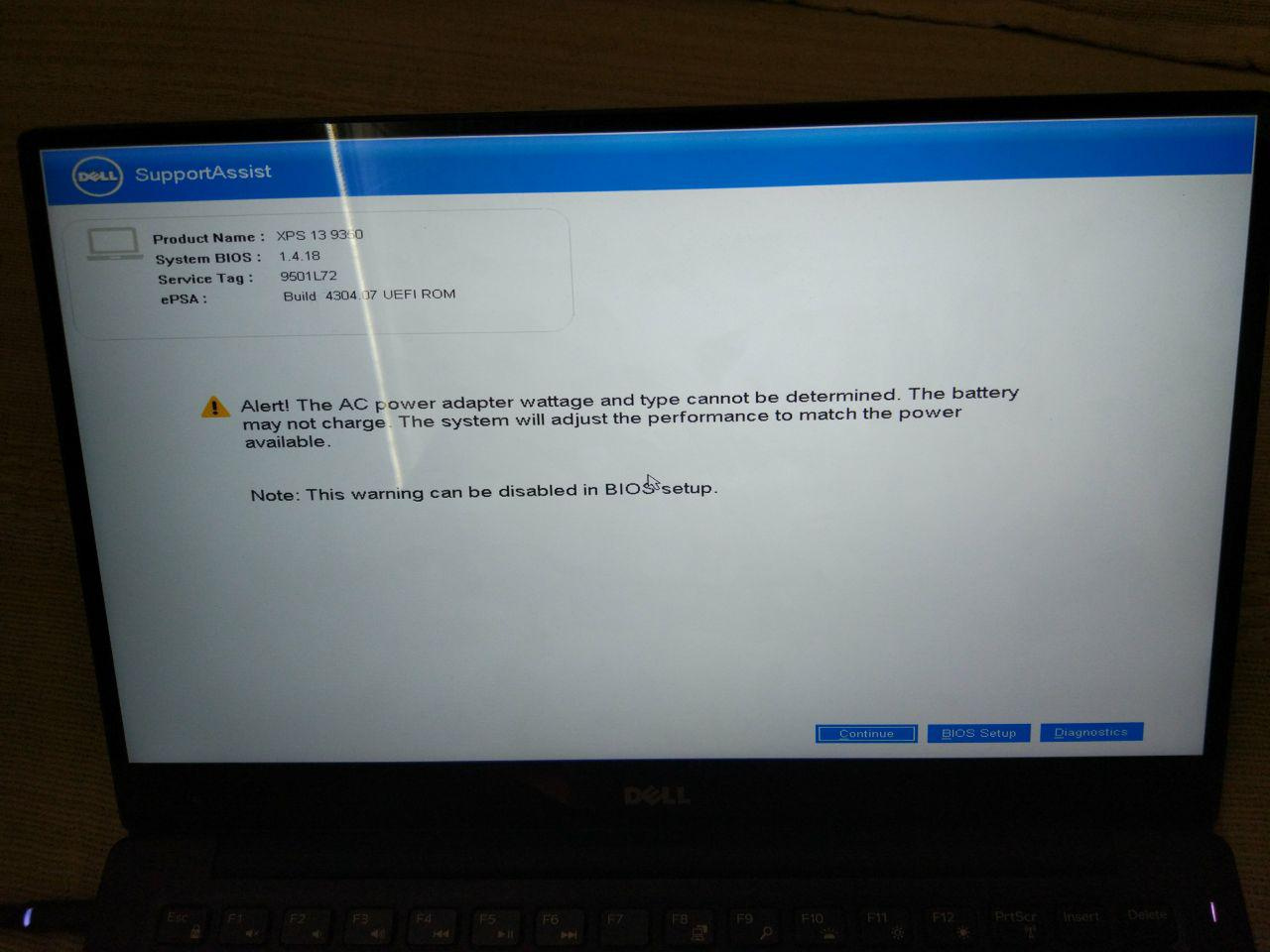
Не так давно я решил произвести обновление своего ноутбука и приобрёл на Ebay Dell XPS 13 9350. Цена вышла очень приятная (в 2 раза дешевле, чем в отечественных магазинах, отлично проходило в лимит 1000 евро, при этом комплектация максимальная, а состояние «New»). Ноутбук мне очень понравился (стоит ли говорить — туда отлично встал Linux без каких-либо танцев с бубном кроме перевода SSD из режима RAID в режим AHCI одной галкой в UEFI). И я даже отлично попользовался им 2 недели, а потом… а потом блок питания ноутбука перестал работать.
Конечно, я немного огорчился, но блок питания вещь не такая уж дорогая (как относительно стоимости ноутбука, так и относительно выгоды от заказа на ebay), а пытаться что-то выяснять с продавцом из-за такого пустяка — лишняя трата времени, так что я отправился в местный компьютерный магазин. Тут меня ждало первое разочарование — с подходящим штекером БП не нашлось. Я отправился в следующий магазин, но и там меня постигла неудача. В таком случае я рассудил, что можно позаимствовать штекер и кусочек провода от неисправного БП и сделать переходник, поэтому приобрёл произвольный БП с подходящей мощностью и выходным напряжением, а также совместимый с ним штекер (не резать же провод у нового БП).
Однако всё было не так просто…
Когда я вернулся домой, меня ждало второе разочарование — после разреза провода оригинального БП оказалось, что там целых 3 жилы (2 «экрана» и центральный провод). У меня не осталось выбора — я распилил оригинальный БП (его конструкция такова, что альтернатив не особо то было). Исходя из обозначений на его печатной плате выяснилось, что внешний «экран» это GND, внутренний «экран» это VOUT (то есть 19 вольт), а центральный провод — ID.
Для начала я подключил GND и VOUT кабеля соответствующим образом к новому БП, а ID пин остался висеть в воздухе. Ноутбук увидел блок питания и перешёл на внешнее питание, однако при загрузке выдал предупреждение, что адаптер питания какой-то непонятный и батарея «может не заряжаться». Обычно на практике такая фраза означает, что она не «может», а обязательно не будет заряжаться. Так и вышло.
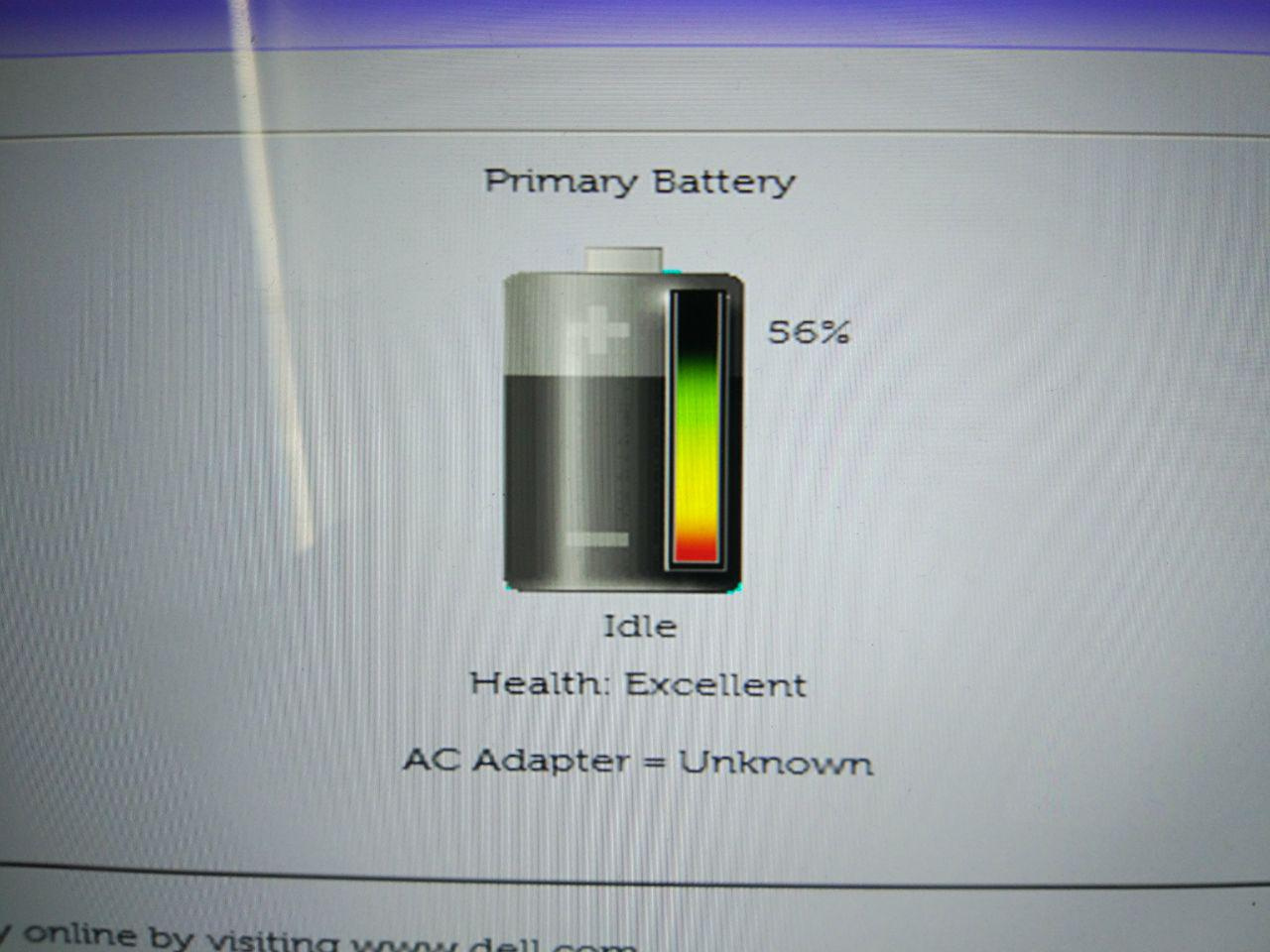
Разумеется, мириться с подобной ситуацией я не собирался. Самый очевидный вариант — купить оригинальный адаптер Dell. Однако, во-первых, это ожидание доставки (в моём городе таких нет), во-вторых, дополнительные финансовые затраты (я уже купил один блок питания, а оригинальный стоит ещё и дороже в 2 раза), в-третьих, приобретённого адаптера вполне достаточно для полноценной работы ноутбука (он даже немного мощнее), зачем его менять. В то же время можно освежить свои знания микроконтроллеров и получить полезный опыт.
Первое куда я отправился — был Google. По запросу «dell power adapter id» я нашёл статью. В принципе, на этом можно было остановиться, однако, во-первых, мой ноутбук более новый и даже другой линейки, так что потенциально Dell мог что-то изменить, а, во-вторых, автор использовал MSP430, которого опять же нет в моём городе и надо заказывать и ждать.
Для начал я произвёл первый эксперимент — соединил GND и ID пины старого адаптера с соответствующими линиями кабеля (при этом питание по-прежнему поступало от нового), а затем подключил его к ноутбуку. Эксперимент удался — ноутбук распознал адаптер как совместимый и начал заряжаться. Таким образом я получил возможность заряжать аккумулятор, пока не найду более подходящее решение. При этом определение параметров адаптера происходит лишь в момент подключения, после этого плату старого адаптера можно отключить.
Из статьи следует, что в адаптере питания установлена микросхема с интерфейсом 1wire, что отлично соотносится с количеством линий, используемых для идентификации. К счастью, у меня имеется Bus Pirate, который позволяет удобно общаться с устройствами в том числе по этому протоколу. Поскольку, земли USB и адаптера питания соединены, когда последний подключен, мне осталось лишь подключить линию ID к пину MOSI BusPirate (именно он используется в режиме 1wire). Кстати, ещё я приметил, что ноутбук подтягивает линию ID к 3.3В, что потом повлияло на выбор напряжения питания микроконтроллера-эмулятора.

Открываем любую программу для работы с последовательным портом (BusPirate отображается в системе именно как он) и вводим команду «m 2» для переключения в режим 1wire, а затем выполняем команду "[ 0x33 r:8". Данная команда реализует сброс шины, отправляет байт 0x33 (считать адрес единственного устройства на шине), а затем принимает 8 байт.
В результате я получил: 0x09 0x52 0x8D 0xED 0x65 0x00 0x00 0xEF, что соответствует 1wire EEPROM на 1024 бит (128 байт), исходя из первого байта адреса, который определяет семейство. Это может быть, например, DS2502 (такое же предположение сделал и автор статьи выше, что показывает, что мы на верном пути).
0x8D
0x44 0x45 0x4C 0x4C 0x30 0x30 0x41 0x43 0x30 0x34 0x35 0x31 0x39 0x35 0x30 0x32
0x33 0x43 0x4E 0x30 0x43 0x44 0x46 0x35 0x37 0x37 0x32 0x34 0x33 0x38 0x36 0x35
0x51 0x32 0x37 0x46 0x32 0x41 0x30 0x35 0x3D 0x94 0xFF 0xFF 0xFF 0xFF 0xFF 0xFF
0xFF 0xFF 0xFF 0xFF 0xFF 0xFF 0xFF 0xFF 0xFF 0xFF 0xFF 0xFF 0xFF 0xFF 0xFF 0xFF
0xFF 0xFF 0xFF 0xFF 0xFF 0xFF 0xFF 0xFF 0xFF 0xFF 0xFF 0xFF 0xFF 0xFF 0xFF 0xFF
0xFF 0xFF 0xFF 0xFF 0xFF 0xFF 0xFF 0xFF 0xFF 0xFF 0xFF 0xFF 0xFF 0xFF 0xFF 0xFF
0xFF 0xFF 0xFF 0xFF 0xFF 0xFF 0xFF 0xFF 0xFF 0xFF 0xFF 0xFF 0xFF 0xFF 0xFF 0xFF
0xFF 0xFF 0xFF 0xFF 0xFF 0xFF 0xFF 0xFF 0xFF 0xFF 0xFF 0xFF 0xFF 0xFF 0xFF 0xFF
0xCA
Первый байт — CRC-8 от 3 байт команды, затем следует 128 байт данных из EEPROM, последний байт — CRC-8 от данных EEPROM. Можно воспользоваться любой утилитой проверки CRC-8, чтобы убедиться, что она верная. Это окончательно доказывает, что мы верно определили требуемый способ взаимодействия с адаптером питания.
Этот массив байт станет гораздо понятнее, если трактовать байты в нём как ASCII коды (последующие 0xFF являются пустыми ячейками EEPROM и неинтересны нам).
Назначение большинства байт становится очевидно, если соотнести их с шильдиком на БП, проблема возникла лишь с последними двумя байтами, однако после некоторых исследований (спасибо plm за предоставленные дампы других БП) я выяснил, что 2 байта после серийного номера — CRC-16/ARC от всех предыдущих байт.
Таким образом, формат описания БП имеет вид:
| Смещение | Размер | Содержимое | Описание |
| 0 | 4 | DELL | Метка производителя |
| 4 | 4 | 00AC | Тип адаптера (AC — адаптер переменного тока, что в этом поле отдают аккумуляторные адаптеры, мне неизвестно) |
| 8 | 3 | 045 | Мощность в ваттах (45) |
| 11 | 3 | 195 | Напряжение в десятых долях вольта (19.5В) |
| 14 | 3 | 023 | Ток в десятых долях ампера (2.3А) |
| 17 | 23 | CN0CDF577243865Q27F2A05 | Серийный номер |
| 40 | 2 | 0x3D 0x94 | Контрольная сумма CRC-16/ARC (сначала младший байт, затем старший) первых 40 байт |
Теперь у нас имеется 2 варианта действий. Можно купить готовую микросхему 1wire eeprom (ту же самую DS2502), либо выпаять имеющуюся из адаптера питания. На самом деле это предпочтительный вариант, ибо он гарантированно сработает, к тому же обладает минимальной трудоёмкостью и максимальной компактностью (можно легко уместить всё в штекер питания). Однако я пошёл по более сложному пути. Выпаивать микросхему из БП мне не хотелось, потому что я боялся её повредить и вообще лишиться возможности заряжать аккумулятор. Приобретать новую — опять же ждать доставки, пусть даже несколько дней.
При прошивке следует настроить фьюзы на использование внутреннего RC-генератора на 8 МГц без делителя. При желании можно также подключить внешний кварцевый резонатор на 8 МГц (потребуется изменить фьюзы соответствующим образом), но лично у меня всё работает и без него.

ID линию штекера следует подключить к пину PB2 (именно он обладает функционалом внешних прерываний на ATTINY85), земли соединить. Сначала я попробовал использовать паразитное питание, но несмотря на применение режима энергосбережения, его недостаточно, поэтому нужно внешнее. 19В явно многовато для AVR, поэтому его нужно понизить (до 3.3В, потому что ноутбук ожидает именно такие уровни). Поскольку энергопотребление очень мало (1 мА большую часть времени, 3 мА в течении нескольких миллисекунд в моменты запроса, оценка очень грубая по даташиту на МК, в реальности скорее всего ещё меньше), можно ограничиться линейный стабилизатором. Я применил 78L33. При этом я не ставил стабилизирующие конденсаторы на питание для увеличения компактности, однако в случае проблем рекомендую их поставить.

К сожалению, результат так и не поместился в корпус штекера, поэтому получился не очень презентабельный (но за счёт большого количества слоёв синей изоленты достаточно жёсткий, чтобы минимизировать вероятность выхода из строя из-за механических повреждений).
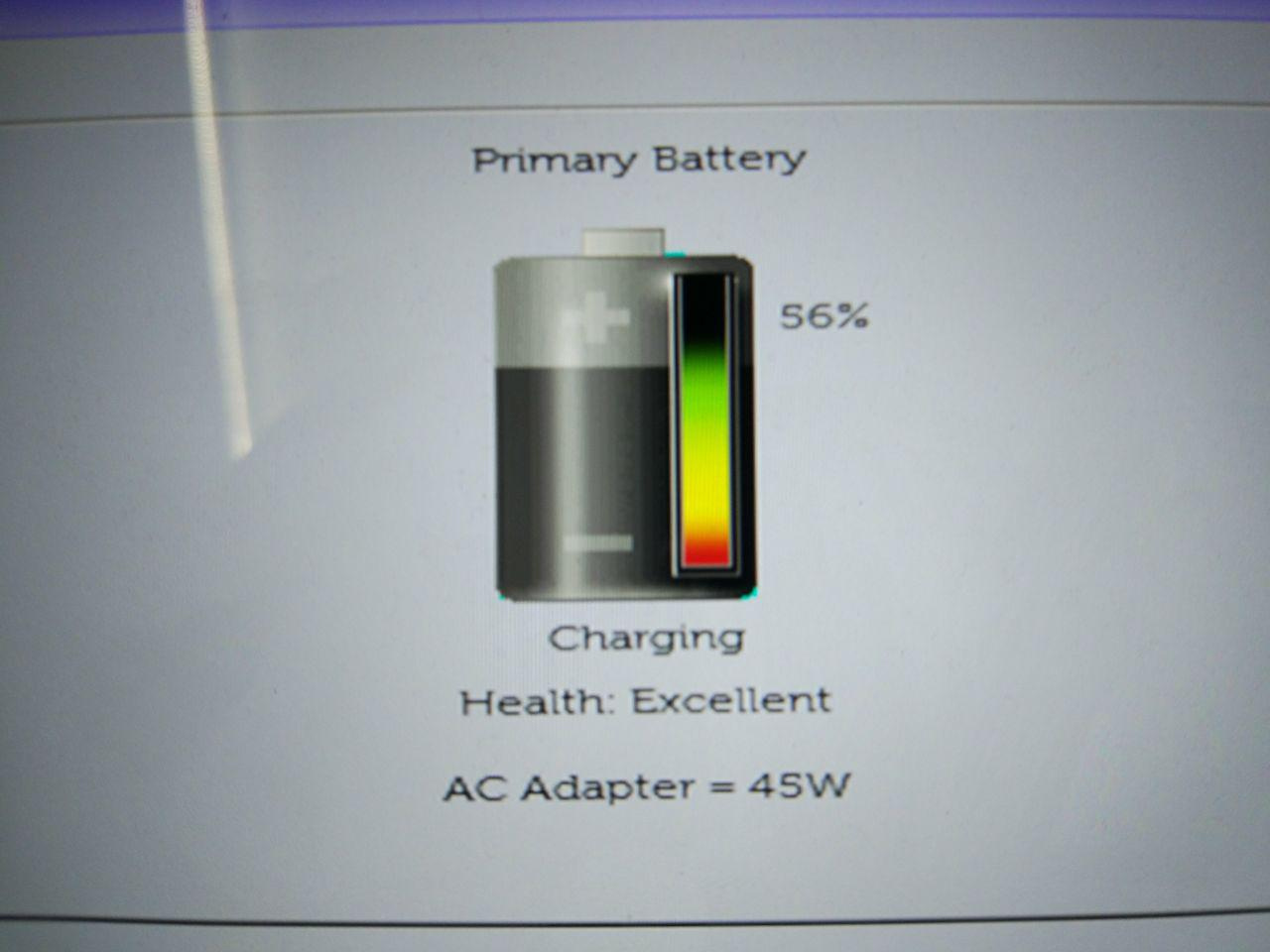
Ноутбук подвоха не заметил и радостно начал заряжаться, рапортуя о 45 ваттном источнике питания (каковым был стандартный). Я попытался изменить отдаваемые параметры на 65 ватт, 3.5 ампера, исходя из реальных параметров нового БП, но мне это не удалось — ноутбук перестал определять зарядник как оригинальный. То ли имеется какой-то белый список параметров питания, то ли я не подправил какую-то дополнительную контрольную сумму. Впрочем, моя задача в любом случае была решена.
При разработке прошивки я активно использовал вот эту статью про 1wire. На мой взгляд, в ней всё описано достаточно просто и подробно.
И напоследок несколько предупреждений:
1. Чисто теоретически подобные манипуляции могут привести к выходу ноутбука из строя или хотя бы лишению гарантии (с другой стороны, откуда производитель узнает о новом БП, если не писать статью об этом на гиктаймс и отдать им старый?). На практике я по собственной глупости подал 19В на линию ID. Ничего не произошло. Совсем ничего (ноутбук даже не выключился аварийно, как бывает при КЗ на USB). Но вам лучше не повторять моих ошибок и быть более аккуратными.
2. Я бы не советовал подключать адаптер питания с меньшей мощностью, чем указано в содержимом EEPROM. Вероятность повредить ноутбук мала, но вот адаптер, если превышения мощности не хватит для срабатывания защиты сразу, будет медленно перегреваться, пока не выйдет из строя (а тут уже всякое может быть). Адаптер должен быть такой же по характеристикам, либо мощнее (выходное напряжение же ОБЯЗАТЕЛЬНО должно совпадать с оригинальным, либо отличаться не более, чем на 0.5В, причём лучше в меньшую сторону, чем в большую).
3. После замены БП убедитесь, что ноутбук таки нормально заряжается. Если нет, то возможно два варианта — либо обман механизма идентификации БП не сработал (но это будет видно и в BIOS), либо нужно было округлять напряжение не в меньшую сторону (19В), а в большую (20В). Если не обратить на это внимание, то аккумулятор может продолжить медленно разряжаться и выйти из строя.
Также было бы интересно услышать рекомендации по оптимизации моего кода и идеи, что же могут означать остальные байты в EEPROM. Сам я подумываю о том, чтобы когда-нибудь переделать всю схему на маленькой печатной плате и SMD-компонентах, чтобы она таки умещалась внутри штекера.
невозможно определить тип блока питания от сети переменного тока. Скорость работы системы будет уменьшена, а функция зарядки аккумулятора отключена. Для наилучшей производительности убедитесь, что штепсель вставлен полностью. Подключите адаптер Dell мощностью 65 или более ватт.

Блоки питания Dell
Эти ноутбуки имеют систему распознавания блока питания «свой - чужой»
На внешнем контакте корпус («-» питания) на внутреннем +19,5В, “Иголка” в центре разъема -это информационный контакт. На этот контакт из блока питания подается сигнал, несущий информацию о мощности БП.
Информация читается из установленного в БП EEPROM фирмы Dallas,
- тренога, используется две ноги, на одной ноге корпус, на другой Data
В ноутбуке этот сигнал проходит от разъема БП через дроссель и на контроллер клавиатуры, мультиконтроллер, SMSC (называйте как хотите)
От этой линии на корпус стоит стабилитрон на 5.1В smd-тренога, Тип БП Dell показывает в биосе, если адаптер его, он пишет 65W — то есть мощность блока питания, в противном случае в этом месте пишется Unknown
Если в биосе красуется надпись Unknown то заряда не будет.
Возможные причины:
1) Неродной блок питания. В биосе прописана минимальная требуемая мощность для этой модели ноутбука, если мощность БП менее требуемой - заряда не будет, более того, некоторые линейки, например Inspiron 51хх даже не включаются, если БП не идентифицирован либо недостаточной мощности (При отсутствии батареи разумеется) На шильдике ноутбука всегда указаны блоки питания, которые с ним совместимы, например PA-13
2) Умирает EEPROM Dallas
3) Переламывается средняя жила провода от БП к ноутбуку
4) Разваливается разъем питания (Конструктив довольно сложный, бывают отказы)
P/S Подробнее и с фото :
monitor.espec.ws/viewtopic.php?t=151673
Это решение полезно? Да Нет
1 участник считает, что это решение полезно

1. Если используете не оригинальный блок питания DELL, то купите оригинальный.
2. Если это оригинальный блок питания DELL, то он умирает. Замените на новый.
Это решение полезно? Да Нет
1 участник считает, что это решение полезно

У ТЕБЯ ЛАГАЕТ ДОТА? — Как поднять ФПС в Dota 2 | Настройки графики для слабых компьютеров в Дота 2
Знаете, как решить эту проблему?
Поделитесь своим знанием!

Невозможно определить тип адаптера переменного тока. скорость работы системы будет уменьшена, а функция зарядки аккумулятора- отключена. Данную .

Всем привет! Проблема в следующем, как-то подбуханный в аэропорту заряжал ноут , в общем отошёл покурить и как-то сам не кабель блока питания , .
Читайте также:

